


在使用Windows 7系统的过程中,有些用户可能会在安装操作系统时出现了意外,导致在开机时出现了两个系统选项。这样不仅会增加开机时的选择复杂度,还可能存在一定的安全隐患。因此,想必大家都希望知道如何删除其中一个系统,简化开机选择流程。接下来,就让我们一起来了解如何在Windows 7中删除多余的系统选项。
具体方法如下:
1、启动Win7电脑,进入系统桌面。

2、依序点击“开始菜单”——在搜索里面输入“msconfig”。
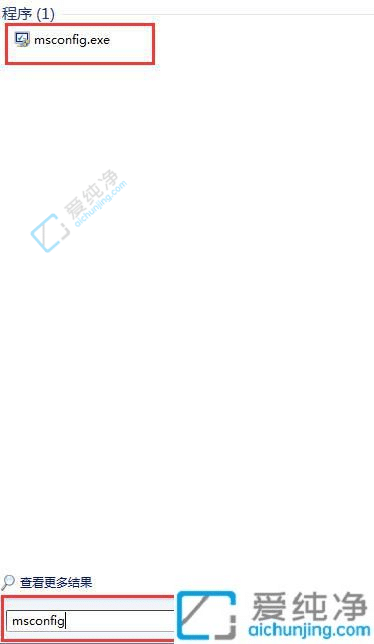
3、打开系统配置界面,切换至“引导”选项卡。

4、在此处,操作简单明了:选中不必要的启动项,点击下方的“删除”按钮即可。
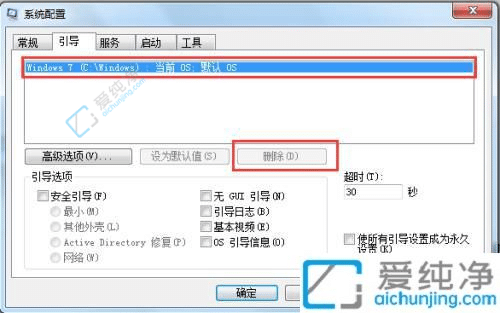
5、确认删除后,重启计算机即可生效。此举清除了冗余启动项,保留了您所需的默认设置。
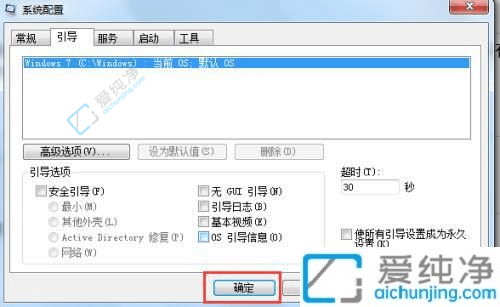
通过以上步骤,您已经成功删除了Windows 7系统中开机时出现的多个系统选择界面,让您的电脑重新恢复到单一系统启动状态。但在进行此操作时,请务必谨慎操作,如果您不确定自己的操作,请寻求专业人士的帮助以避免意外损失。
| 留言与评论(共有 条评论) |